- Baza wiedzy
- Raportowanie i dane
- Raporty
- Tworzenie raportów przychodów z poszczególnych pozycji
Uwaga: Tłumaczenie tego artykułu jest podane wyłącznie dla wygody. Tłumaczenie jest tworzone automatycznie za pomocą oprogramowania tłumaczącego i mogło nie zostać sprawdzone. W związku z tym, angielska wersja tego artykułu powinna być uważana za wersję obowiązującą, zawierającą najnowsze informacje. Możesz uzyskać do niej dostęp tutaj.
Tworzenie raportów przychodów z poszczególnych pozycji
Data ostatniej aktualizacji: 16 października 2025
Dostępne z każdą z następujących podpisów, z wyjątkiem miejsc, w których zaznaczono:
-
Sales Hub Professional, Enterprise
-
Commerce Hub Professional, Enterprise
Użyj raportów przychodów z pozycji, aby przejrzeć przychody w oparciu o pozycje dołączone do transakcji oraz przychody według produktów.
Dzięki raportom przychodów z pozycji można analizować:
- Oczekiwane przychody w każdym miesiącu na podstawie zamkniętych transakcji
- Potencjalne przychody w każdym miesiącu na podstawie otwartych transakcji
- Przychody zamknięte w każdym miesiącu w podziale na produkty
Uwaga: raporty wykorzystują datę rozpoczęcia rozliczenia każdej pozycji do określenia, kiedy przychód zostanie odzwierciedlony w raporcie, zamiast daty zamknięcia transakcji.
Tworzenie raportów przychodów z pozycji
- Na koncie HubSpot przejdź do sekcji Raportowanie > Raporty.
- Na lewym pasku bocznym pakietu Analytics wybierz kolejno opcje Sales > Forecast & revenue > Line item revenue.
- Klikaj między następującymi kartami u góry, aby analizować różne dane raportowania:
- Closed Won Recurring Revenue: suma powtarzających się pozycji powiązanych z zamkniętymi wygranymi transakcjami, w podziale na produkty.
- Open Recurring Revenue: suma powtarzających się pozycji powiązanych z transakcjami w toku, w podziale na produkty.
- All Closed Won Revenue: transakcje zamknięte w miesiącu, w podziale na produkty.
- Poruszaj się między sekcją Podsumowanie, sekcją Wykres i sekcjami Podsumowane dane lub Niesumowane zestawy danych, aby dowiedzieć się więcej o przychodach z pozycji. Dane te można doprecyzować za pomocą filtrów i różnych typów wykresów.
- Aby zapisać raport, kliknij przycisk Zapisz raport u góry.
- Aby udostępnić raport, kliknij menu rozwijane Akcje, a następnie wybierz opcję Kopiuj adres URL raportu lub Eksportuj dane niesumaryczne.
- Aby odświeżyć raport, kliknij menu rozwijane Akcje, a następnie wybierz opcję Odśwież.
Dostosowywanie raportów przychodów z pozycji
Raporty przychodów z pozycji można dostosowywać przy użyciu różnych typów wykresów i filtrów.
- Na koncie HubSpot przejdź do sekcji Raportowanie > Raporty.
- W menu pakietu Analytics na lewym pasku bocznym wybierz kolejno Sales > Forecast & revenue > Line item revenue.
- Kliknij jedną z następujących kart u góry:
- Zamknięte wygrane przychody cykliczne
- Otwarte przychody cykliczne
- Wszystkie zamknięte wygrane przychody
- Poniżej sekcjiPodsumowanie przewiń do sekcji wykresów. Kliknij różne filtry, aby jeszcze bardziej doprecyzować raport. Kliknij menu rozwijane Typ wykresu i wybierz typ wykresu. Wybierz menu rozwij ane Domyślne, aby dostosować paletę kolorów wykresu. Dowiedz się więcej o różnych typach wykresów.
- Aby zaktualizować typ wykresu wyświetlany w raporcie:
- Kliknij strzałkę w prawym górnym rogu, aby rozwinąć menu paska bocznego filtrów.
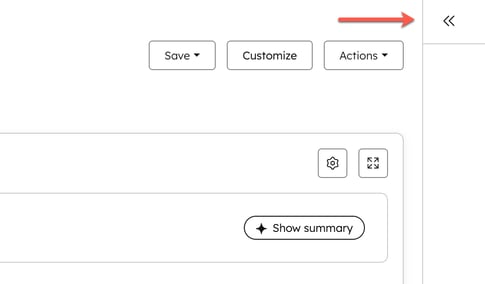
-
- Na karcie Ustawienia można dostosować dane raportowania:
- Pokaż metryki: włącz przełącznik Pokaż metryki, aby zobaczyć przegląd kluczowych danych.
- Typ wykresu: kliknij opcję Obszar, Pasek poziomy, Linia, Tabela lub Pasek pionowy.
- Na karcie Ustawienia można dostosować dane raportowania:
-
-
- Częstotliwość : wybierz dzienną, tygodniową, miesięczną, kwartalną lub roczną częstotliwość dla raportu przychodów z pozycji.
- Metryki wykresu: kliknij menu rozwijane Metryki wykresu, aby wybrać, czy chcesz uzyskać wartość całkowitą czy ważoną dla metryk wykresu.
- Podział według: wybierz identyfikator produktu, typ produktu, typ transakcji lub brak podziału dla raportu przychodów z pozycji.
- Skumulowane: kliknij menu rozwijane Skumulowane, aby wybrać, czy wykresy mają być standardowe, czy skumulowane procentowo.
-
Reports
Dziękujemy za opinię. Jest ona dla nas bardzo ważna.
Niniejszy formularz służy wyłącznie do przekazywania opinii dotyczących dokumentacji. Dowiedz się, jak uzyskać pomoc dotyczącą HubSpot.